Θέλω να αφήσω το λογισμικό να διαβάσει την επαφή στο τηλέφωνό μου Android, αλλά δεν ξέρω πώς; Μπορεί κανείς να βοηθήσει;
Υπάρχουν διαφορετικά εργαλεία στο Android που απαιτούν ενεργοποίηση της λειτουργίας αποκατάστασης σφαλμάτων USB για πρόσβαση σε εσωτερικά δεδομένα στο Android. Στη συνέχεια, μπορείτε να διαβάσετε τα εσωτερικά σας αρχεία ή root Android τηλέφωνο με απλά κλικ.
Για να επιτρέψετε στο πρόγραμμα ή την εφαρμογή να διαβάσει, να αντιγράψει ή να τροποποιήσει τα εσωτερικά αρχεία καταγραφής Android, οι συσκευές σας πρέπει να ενεργοποιήσουν τη λειτουργία αποκατάστασης σφαλμάτων USB για να την ενεργοποιήσουν.
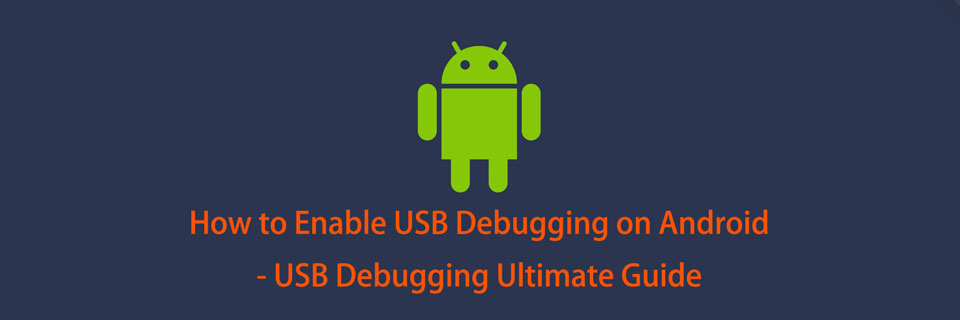
Ανάλογα με τις συσκευές Android, τις εκδόσεις λειτουργικών συστημάτων και τα εγκατεστημένα βοηθητικά προγράμματα, θα πρέπει να ελέγξετε παρακάτω λεπτομερείς οδηγίες.
1. Πώς να ενεργοποιήσετε το σφάλμα USB στη Samsung
Η Samsung έχει κυκλοφορήσει διάφορα μοντέλα, θα απαιτηθούν σωστά διαφορετικές λειτουργίες σε συσκευές Android.
Βήμα 1. Πατήστε ρυθμίσεις > Για το τηλέφωνο > Πληροφορίες λογισμικού, στη συνέχεια πιέστε Κατασκευή αριθμού για 7 φορές.
Βήμα 2Ε Πίσω στο ρυθμίσεις , πατήστε Επιλογές ανάπτυξης, στη συνέχεια ενεργοποιήστε το κουμπί στην κορυφή και ενεργοποιήστε Εντοπισμός σφαλμάτων USB.
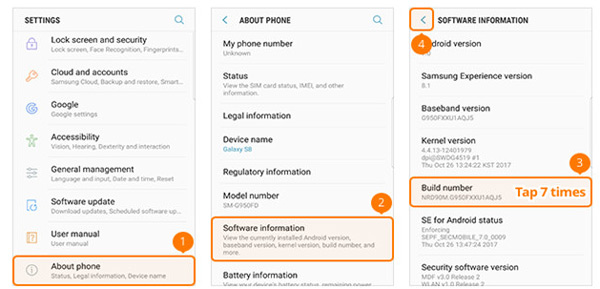
2Ε Τρόπος ενεργοποίησης εντοπισμού σφαλμάτων USB στο τηλέφωνο Google
Βήμα 1. Ανοικτό ρυθμίσεις app στο τηλέφωνο Google, πηγαίνετε στο Για το τηλέφωνο, στη συνέχεια πιέστε Κατασκευή αριθμού για 7 φορές.
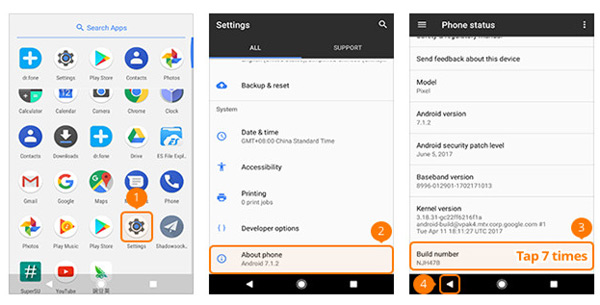
Βήμα 2Ε Πατήστε το κουμπί πίσω και εντοπίστε Επιλογές ανάπτυξης, στροφή Εντοπισμός σφαλμάτων USB επί.
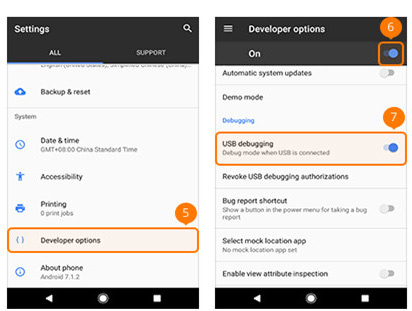
3Ε Πώς να ενεργοποιήσετε τον εντοπισμό σφαλμάτων USB στο HTC
Βήμα 1. Εκκίνηση ρυθμίσεις στο HTC, πατήστε About > Πληροφορίες λογισμικού > Περισσότερες.
Βήμα 2. Πατήστε Κατασκευή αριθμού για 7 φορές.
Βήμα 3Ε Πατήστε το κουμπί πίσω και βρείτε Επιλογές ανάπτυξης, μεταβείτε στο κουμπί επάνω και ενεργοποιήστε το κουμπί δίπλα στο Εντοπισμός σφαλμάτων USB.
4. Πώς να ενεργοποιήσετε το σφάλμα USB στο Huawei
Βήμα 1. Ανοίξτε το τηλέφωνο Huawei, πιέστε ρυθμίσεις app> Για το τηλέφωνο.
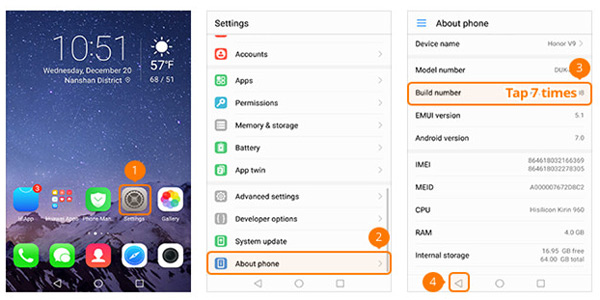
Βήμα 2. Εύρημα Κατασκευή αριθμού και πατήστε για 7 φορές, επιστρέψτε για να εντοπίσετε Επιλογές ανάπτυξης, ενεργοποιήστε το κουμπί δίπλα στο Επιλογές ανάπτυξης.
Βήμα 3. Εναλλαγή Εντοπισμός σφαλμάτων USB.
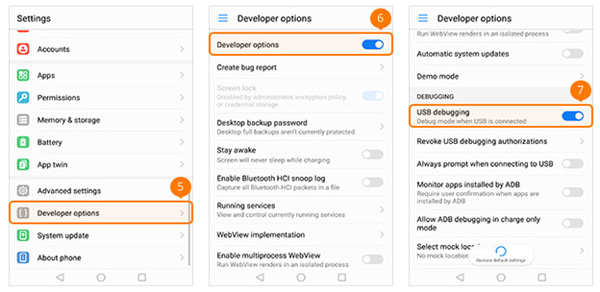
5Ε Πώς να ενεργοποιήσετε τη λειτουργία εντοπισμού σφαλμάτων USB στην LG
Βήμα 1. Εύρεση ρυθμίσεις και πατήστε για να το ανοίξετε. Παρακέντηση Για το τηλέφωνο > Πληροφορίες λογισμικού.
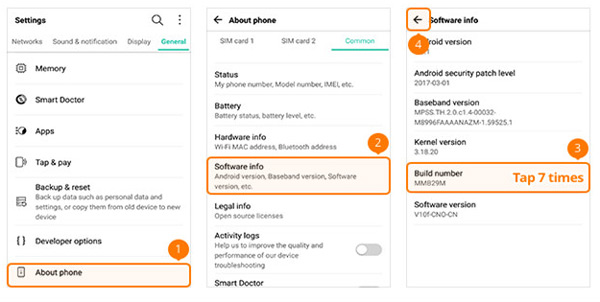
Βήμα 2. Μπορείτε να δείτε το Κατασκευή αριθμού, χτυπήστε το για 7 φορές.
Βήμα 3. Πηγαίνετε πίσω για να βρείτε Επιλογές ανάπτυξης, γυρίστε το κουμπί στην κορυφή και Εντοπισμός σφαλμάτων USB πατήστε το κουμπί.
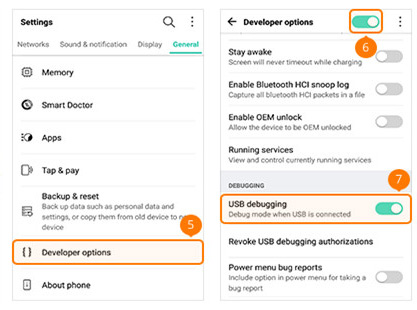
6Ε Πώς να ενεργοποιήσετε τον εντοπισμό σφαλμάτων USB στη Motorola
Βήμα 1. Εκκίνηση ρυθμίσεις στο τηλέφωνο Motorola, στη συνέχεια πιέστε Για το τηλέφωνο, και πατήστε Κατασκευή αριθμού για 7 φορές.
Βήμα 2Ε Πατήστε το εικονίδιο πίσω στην επάνω αριστερή γωνία, πατήστε Επιλογές ανάπτυξης, επιλέξτε το πλαίσιο δίπλα στο Εντοπισμός σφαλμάτων USB.
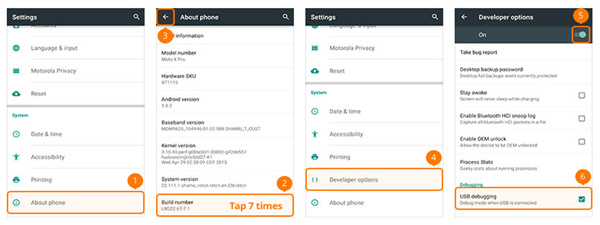
7. Πώς να ενεργοποιήσετε το σφάλμα USB στο OPPO
Βήμα 1. Ανοικτό ρυθμίσεις στο OPPO, πατήστε Για το τηλέφωνο, στη συνέχεια πιέστε εκδόσεις για 7 φορές.
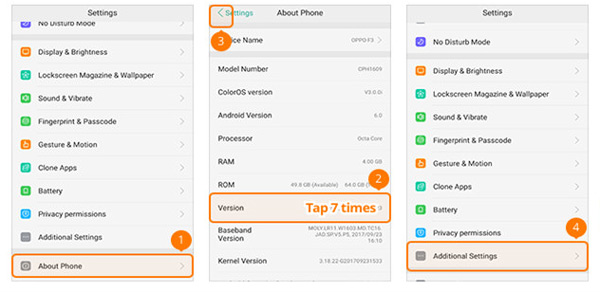
Βήμα 2. Επιστρέψτε και βρείτε Επιπρόσθετες ρυθμίσεις > Επιλογές ανάπτυξης. Θα πρέπει να εισαγάγετε τον κωδικό επαλήθευσης και να πατήσετε Χρήση.
Βήμα 3. επιτρέπω Επιλογές ανάπτυξης και Εντοπισμός σφαλμάτων USB.
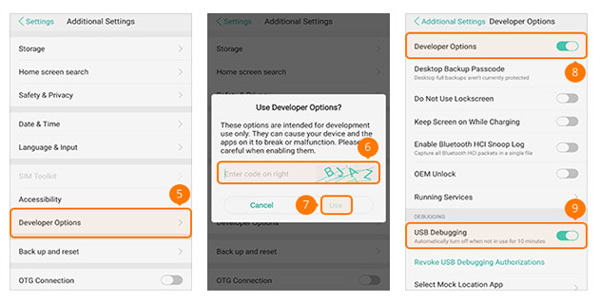
8Ε Πώς να ενεργοποιήσετε τον εντοπισμό σφαλμάτων USB στο SONY
Βήμα 1. Πηγαίνετε στο ρυθμίσεις στη SONY, χτυπήστε Για το τηλέφωνο, στη συνέχεια πιέστε Κατασκευή αριθμού για 7 φορές. Πατήστε το εικονίδιο πίσω.
Βήμα 2. Εύρημα Επιλογές ανάπτυξης, στη συνέχεια ενεργοποιήστε Επιλογές ανάπτυξης και Εντοπισμός σφαλμάτων USB.
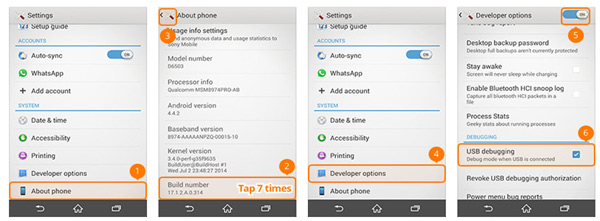
9Ε Τρόπος ενεργοποίησης εντοπισμού σφαλμάτων USB στο Vivo
Βήμα 1. Ανοίξτε το VIVO ρυθμίσεις app, επιλέξτε Περισσότερες ρυθμίσεις> About > Εκδοχή. Στη συνέχεια χτυπήστε Εκδοση ΛΟΓΙΣΜΙΚΟΥ για 7 φορές.

Βήμα 2Ε Επιστρέψτε στο περιβάλλον εργασίας Περισσότερες ρυθμίσεις, πατήστε Εφαρμογές > Ανάπτυξη, εναλλαγή στο Εντοπισμός σφαλμάτων USB και Επιτρέψτε ψεύτικες θέσεις.
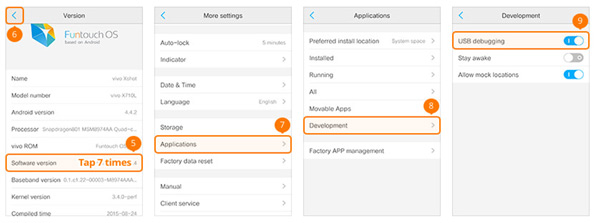
10Ε Πώς να ενεργοποιήσετε τον εντοπισμό σφαλμάτων USB στο Xiaomi/Redmi
Βήμα 1. Πατήστε ρυθμίσεις > Για το τηλέφωνο, κατόπιν εντοπίστε Έκδοση MIUI και πατήστε για 7 φορές.
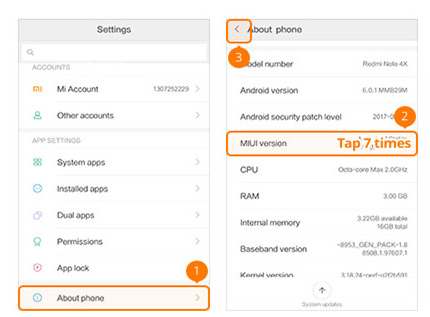
Βήμα 2. Επιστρέψτε στο ρυθμίσεις κύρια σελίδα, χτύπημα Επιπρόσθετες ρυθμίσεις > Επιλογές ανάπτυξης, ανάβω Επιλογές ανάπτυξης, Εντοπισμός σφαλμάτων USB και εγκατάσταση μέσω USB.
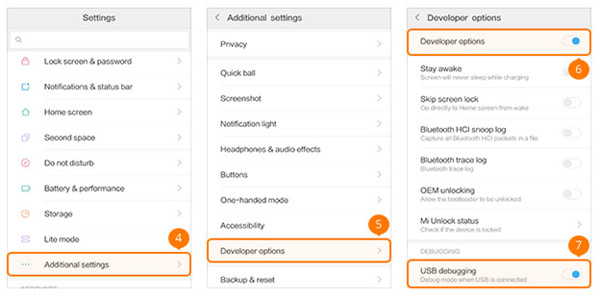
11Ε Τρόπος ενεργοποίησης εντοπισμού σφαλμάτων USB στο OnePlus
Βήμα 1. Πηγαίνετε στο ρυθμίσεις στο τηλέφωνο OnePlus, επιλέξτε Για το τηλέφωνο και πατήστε Κατασκευή αριθμού για 7 φορές.
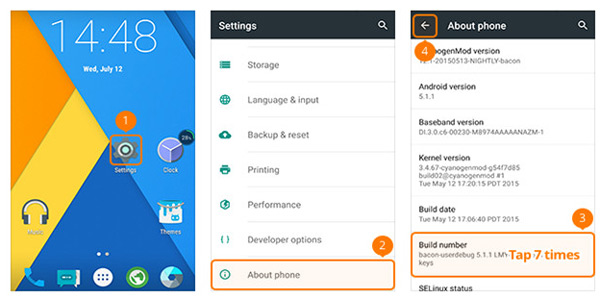
Βήμα 2. Εύρημα Επιλογές ανάπτυξης και αγγίξτε το, ενεργοποιήστε το κουμπί στην κορυφή και ενεργοποιήστε το Android σφαλμάτων.
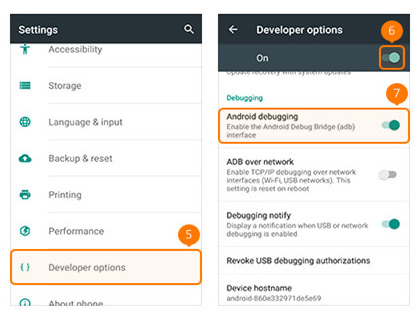
12Ε Τρόπος ενεργοποίησης εντοπισμού σφαλμάτων USB στο MEIZU
Βήμα 1. Βρείτε MEIZU ρυθμίσεις app και ανοίξτε το. Παρακέντηση Για το τηλέφωνο, και Κατασκευή αριθμού για 7 φορές. Πατήστε το εικονίδιο στην πίσω πλευρά ρυθμίσεις Διεπαφή.
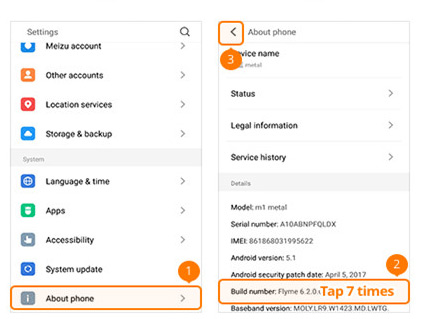
Βήμα 2. Αγορά Προσβασιμότητα > Επιλογές ανάπτυξης, ανάβω Ενεργοποιήστε τις επιλογές προγραμματιστή και Εντοπισμός σφαλμάτων USB.
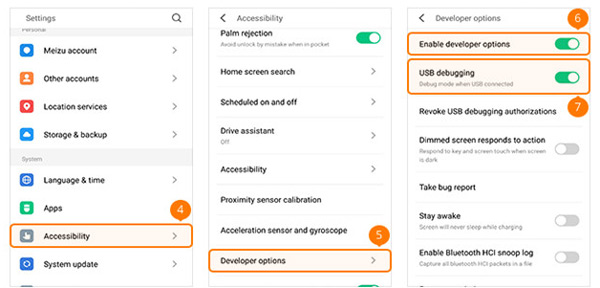
13Ε Πώς να ενεργοποιήσετε τη λειτουργία εντοπισμού σφαλμάτων USB στη Lenovo
Βήμα 1. Πηγαίνετε στη Lenovo ρυθμίσεις app, επιλέξτε Για το τηλέφωνο > πληροφορίες συσκευής, στη συνέχεια πιέστε Κατασκευή αριθμού για 7 φορές. Επιστρέψτε στο ρυθμίσεις Διεπαφή.
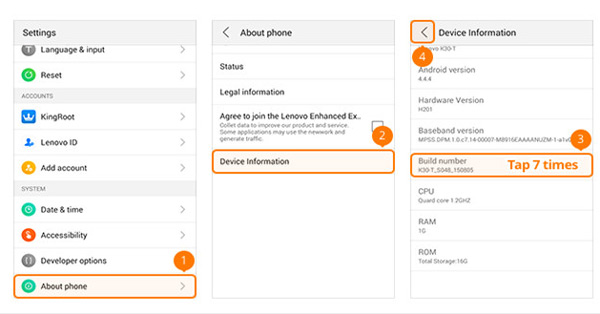
Βήμα 2. Εύρεση Επιλογές ανάπτυξης και αγγίξτε το, εναλλαγή Επιλογές ανάπτυξης και Εντοπισμός σφαλμάτων USB επί.
14. Πώς να ενεργοποιήσετε το σφάλμα USB στο ASUS
Βήμα 1. Στο τηλέφωνό σας ASUS, πατήστε ρυθμίσεις app και, στη συνέχεια, πατήστε Πληροφορίες λογισμικού, βρείτε Κατασκευή αριθμού και πατήστε για 7 φορές.
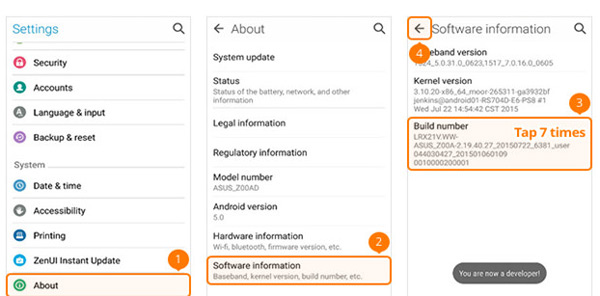
Βήμα 2Ε Επιστρέψτε για να βρείτε Επιλογές ανάπτυξης και να την ενεργοποιήσετε και στη συνέχεια να την ενεργοποιήσετε Εντοπισμός σφαλμάτων USB.
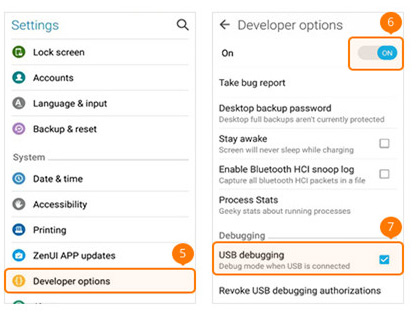
15Ε Τρόπος ενεργοποίησης εντοπισμού σφαλμάτων USB στη Nokia
Βήμα 1. Ανοίξτε το Nokia ρυθμίσεις app, πατήστε σύστημα > Για το τηλέφωνο, πατήστε Κατασκευή αριθμού για 7 φορές.
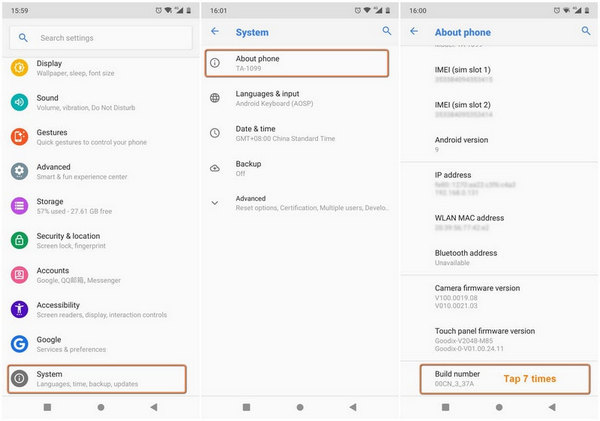
Βήμα 2Ε Πήγαινε πίσω και βρες Προηγμένη > Επιλογές ανάπτυξης > Ενεργοποίηση σφαλμάτων USB.
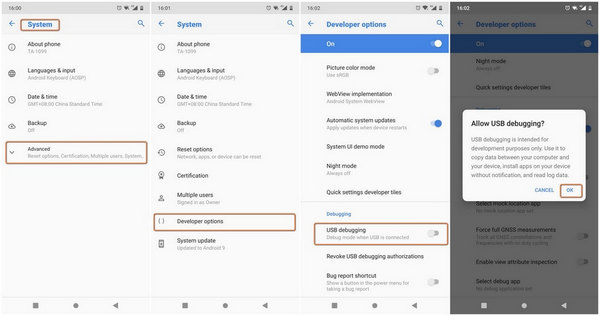
16Ε Πώς να ενεργοποιήσετε τον εντοπισμό σφαλμάτων USB στο ZTE
Βήμα 1. Πηγαίνετε στο ZTE ρυθμίσεις > Επιλογές ανάπτυξης, στη συνέχεια, πατήστε Κατασκευή αριθμού για 7 φορές.
Βήμα 2. Ανάβω Επιλογές ανάπτυξης και Εντοπισμός σφαλμάτων USB πατήστε OK όταν εμφανιστεί το παράθυρο.
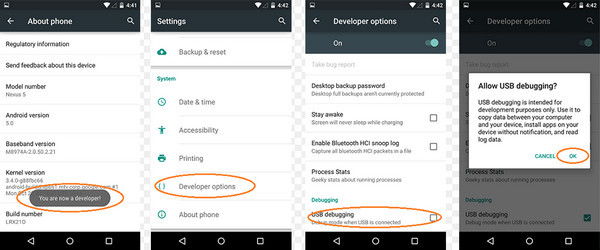
Έχει καταστεί προφανές ότι οι λειτουργίες για την ενεργοποίηση του εντοπισμού σφαλμάτων USB σε διαφορετικές συσκευές είναι σχεδόν ίδιες με μικρές διαφορές. Τι περισσότερο πρέπει να ανησυχείτε για αυτό; Συνεχίστε ...
Όταν ρωτήθηκε για το πώς να ενεργοποιήσετε τη λειτουργία σφαλμάτων USB, η συντριπτική πλειοψηφία των ανθρώπων πιστεύει ότι πρέπει να έχουν μια ιδέα για το πώς να ενεργοποιήσουν την αποστολή σφαλμάτων USB σε διαφορετικές συσκευές. Αλλά ένα άλλο σημαντικό σημείο είναι πώς να ενεργοποιήσετε την αποστολή σφαλμάτων USB σε διαφορετικές εκδόσεις λειτουργικού συστήματος Android.
1Ε Τρόπος ενεργοποίησης εντοπισμού σφαλμάτων USB σε Android 4.2 ή νεότερη έκδοση
Βήμα 1. Μεταβείτε στο τηλέφωνο Android ρυθμίσεις app, πατήστε Για το τηλέφωνο > Κατασκευή αριθμού, στη συνέχεια αγγίξτε το για 7 φορές.
Βήμα 2Ε Πίσω στο Επιλογές ανάπτυξης, Ελέγξτε Εντοπισμός σφαλμάτων USB και μετά πατήστε OK όταν εμφανιστεί.
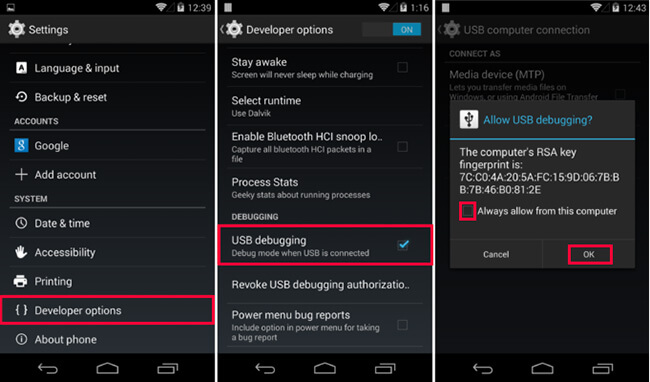
2. Πώς να Ενεργοποιήσετε το σφάλμα USB σε συσκευές Android με το σύστημα 3.0 - 4.1
Βήμα 1. Πατήστε ρυθμίσεις > Ανάπτυξη επιλογών.
Βήμα 2. Εύρημα Εντοπισμός σφαλμάτων USB και να την ενεργοποιήσετε.
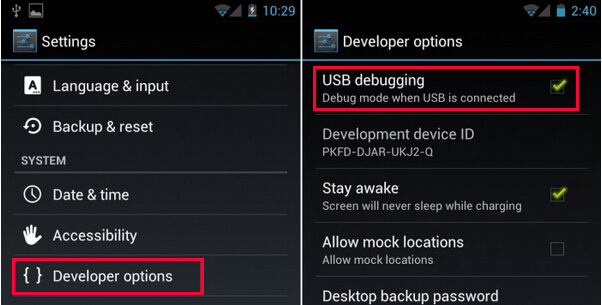
3Ε Τρόπος ενεργοποίησης εντοπισμού σφαλμάτων USB σε Android 2.3 ή νεότερη έκδοση
Βήμα 1. Πατήστε ρυθμίσεις > Εφαρμογές > Ανάπτυξη.
Βήμα 2. Εγκατάσταση Εντοπισμός σφαλμάτων USB και ενεργοποιήστε το.
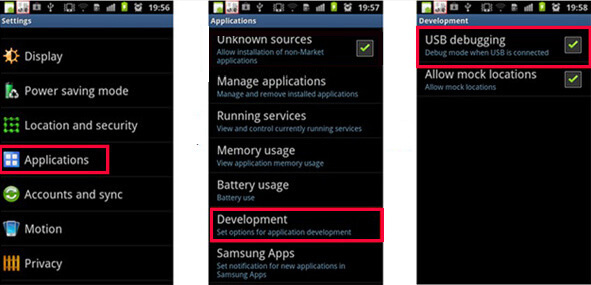
Αλλά μπορείτε να ρωτήσετε, είναι ασφαλές να ενεργοποιήσετε το σφάλμα USB στο Android μου;
Μια μελέτη των πλεονεκτημάτων και των μειονεκτημάτων του τρόπου αποκατάστασης USB μπορεί ίσως να καταστήσει σαφές αυτό το σημείο.
Αυτό αφορά τη λειτουργία εντοπισμού σφαλμάτων USB. Εάν έχετε περισσότερες ερωτήσεις σχετικά με αυτό, αφήστε τα σχόλια παρακάτω.